Win7系统一直提示com surrogate已停止工作的解决方法教程[多图]
教程之家
操作系统
Win7系统提示com surrogate已停止工作怎么办?Win7系统电脑经常提示com surrogate已停止工作该如何解决呢?下面请看具体解决方法。
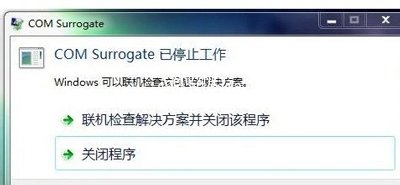
方法一:
1、右键点击计算机打开菜单,选择“属性”,进入“高级系统设置”,切换到“高级”,点击性能下的“设置”按钮;
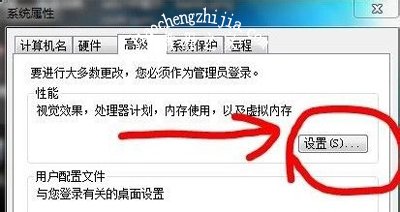
2、来到“性能选项”后切换到“数据执行保护”选项卡;
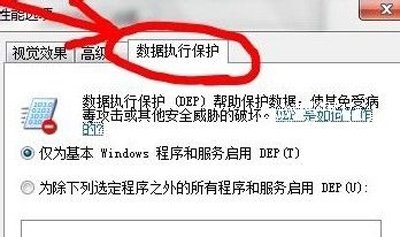
3、选下面的“为除下列选定程序之外的所有程序和服务启用DEP”,路径输入出错的应用程序位置,也就是“C:\Windows\System32\dllhost.exe”,点击添加;
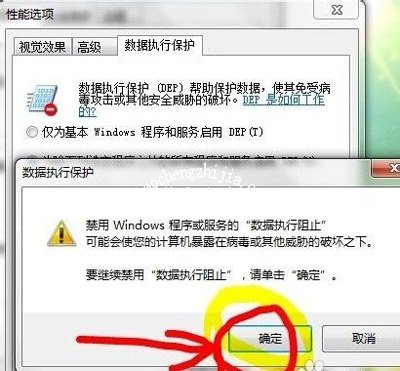
4、弹出提示后,点击“确定”,然后会提示重启生效,照做即可。
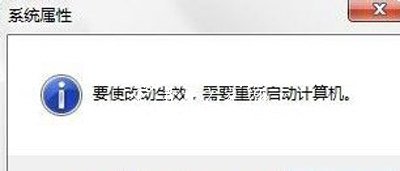
方法二:
1、点击展开问题详情,根据显示的错误提示,可以看到故障模块名称是“RAAC.DLL”;
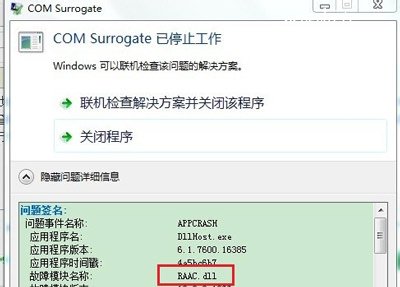
2、打开计算机,在右上角输入故障模块名称进行搜索,找到目标然后将其删除即可快速解决问题。
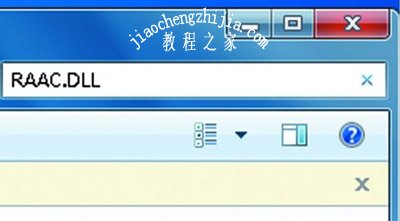
Win7系统常见问题解答:
Win7没有超级终端怎么办 系统添加安装超级终端的方法
Win7开机没有任务栏资源管理器explorer.exe不运行怎么办
Win7系统右下角输入法不显示的解决方法
![笔记本安装win7系统步骤[多图]](https://img.jiaochengzhijia.com/uploadfile/2023/0330/20230330024507811.png@crop@160x90.png)
![如何给电脑重装系统win7[多图]](https://img.jiaochengzhijia.com/uploadfile/2023/0329/20230329223506146.png@crop@160x90.png)

![u盘安装win7系统教程图解[多图]](https://img.jiaochengzhijia.com/uploadfile/2023/0322/20230322061558376.png@crop@160x90.png)
![win7在线重装系统教程[多图]](https://img.jiaochengzhijia.com/uploadfile/2023/0322/20230322010628891.png@crop@160x90.png)

![哪里有win10 64位专业版iso下载 win10 64位专业版iso镜像下载地址[多图]](https://img.jiaochengzhijia.com/uploads/allimg/200502/23230S2T-0-lp.png@crop@240x180.png)
![win11怎么改任务栏大小 win11任务栏大小设置方法[多图]](https://img.jiaochengzhijia.com/uploadfile/2021/0702/20210702194541574.jpg@crop@240x180.jpg)
![win7远程桌面怎么关闭 win7系统关闭远程桌面的方法[多图]](https://img.jiaochengzhijia.com/uploads/allimg/200502/0U10LN7-0-lp.jpg@crop@240x180.jpg)